Как открыть реестр в Windows: 4 главных способа
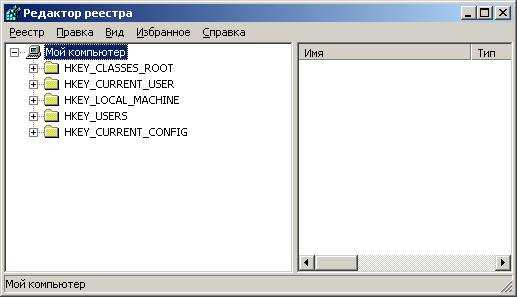
При работе с компьютером, чаще всего, мы сталкиваемся с потребностью настроить различные функции и опции операционной системы. Среди множества инструментов, предоставляемых Windows, реестр является одним из основных и доступных источников настроек и информации о системе. Использование правильных подходов для доступа к реестру позволяет эффективно влиять на работу операционной системы без риска потерять важные данные или повредить систему.
В данной статье мы рассмотрим 4 ключевых подхода, позволяющих открыть реестр в операционной системе Windows. Каждый из подходов предоставляет определенные преимущества и, в зависимости от ваших потребностей, позволяет решить конкретные задачи.
Первый подход для доступа к реестру — использование встроенной утилиты «Редактор реестра». Этот инструмент предоставляет полный доступ к структуре реестра, позволяя просматривать, редактировать и удалять различные ключи и значения. Однако, для использования этой утилиты требуется иметь административные права на компьютере. «Редактор реестра» предоставляет мощные возможности, но требует осторожности при внесении изменений, чтобы избежать нежелательных последствий.
Способ 1: Использование командной строки
Первый способ открыть реестр в операционной системе Windows основан на использовании командной строки, которая позволяет выполнять различные операции и изменения непосредственно через текстовый интерфейс. Этот метод предоставляет более гибкий и детальный контроль над реестром, позволяя пользователям вносить изменения и проверять текущие настройки.
| Шаг | Описание |
|---|---|
| 1 | Откройте командную строку, нажав сочетание клавиш Win + R и введя «cmd» в поле «Выполнить». |
| 2 | В командной строке введите «regedit» и нажмите клавишу Enter. |
| 3 | Вы увидите окно редактора реестра, в котором можно выполнить поиск и внесение изменений в различные ключи и значения реестра. |
Использование командной строки позволяет более гибко взаимодействовать с реестром Windows и облегчает выполнение различных операций, таких как изменение настроек, создание резервных копий и восстановление данных. Однако, будьте осторожны при работе с командной строкой, так как ошибочные действия могут привести к неправильному функционированию системы.
Способ 2: Использование графического интерфейса редактора реестра
Используя графический интерфейс редактора реестра, вы сможете легко просматривать и изменять настройки реестра, а также добавлять или удалять ключи и значения. Этот метод особенно полезен для тех пользователей, которым неудобно или сложно работать с командной строкой.
Чтобы открыть редактор реестра, вам потребуется выполнить несколько простых шагов. Начните с открытия меню «Пуск» и введите в поисковой строке «Редактор реестра». Как только он появится в результате поиска, щелкните по нему правой кнопкой мыши и выберите «Запустить от имени администратора». Это обеспечит вам полный доступ к реестру и возможность вносить необходимые изменения.
После открытия редактора реестра вы попадете в главное окно программы. Здесь вы увидите древовидную структуру реестра, состоящую из различных разделов и подразделов. Вы можете раскрывать и скрывать эти разделы для навигации по реестру и поиска нужных настроек.
Для изменения или добавления ключей и значений в реестре, выберите нужный раздел и щелкните по нему правой кнопкой мыши. В появившемся контекстном меню выберите соответствующую опцию, например, «Создать» для добавления нового ключа или «Изменить» для изменения значения существующего ключа.
Таким образом, использование графического интерфейса редактора реестра предоставляет простой и удобный способ работы с реестром операционной системы Windows, что позволяет легко настраивать и изменять различные параметры системы.
Способ 3: Использование системного утилиты «Regedit»
В данном разделе мы рассмотрим третий способ открыть реестр в операционной системе Windows, а именно, использование встроенной системной утилиты под названием «Regedit». Это надежный и удобный способ получить доступ к настройкам системного реестра без необходимости использования сторонних программ или расширений. Применение данной утилиты позволяет пользователю осуществлять изменения в реестре, удалять или добавлять значения, а также выполнять ряд других операций для оптимизации работы операционной системы.
Regedit представляет собой мощный инструмент, предоставляющий полный доступ к информации и настройкам реестра Windows. С помощью этой системной утилиты пользователь может изменять параметры системы, редактировать установленные программы, настраивать параметры безопасности, и многое другое. Она является одним из наиболее распространенных способов работы с реестром и часто используется профессионалами в области IT и администрирования систем.
Regedit можно найти в операционной системе Windows, открывав путем нажатия на кнопку «Пуск» и ввода слова «Regedit» в поле поиска. После этого следует выбрать соответствующий результат поиска и нажать на него для запуска утилиты. При запуске Regedit можно столкнуться с запросом подтверждения прав администратора, в котором необходимо указать пароль администратора, если таковой имеется.
Запустив системную утилиту Regedit, открывается окно с двумя панелями, в левой из которых отображается иерархическая структура всех ключей реестра Windows, а в правой — содержимое выбранного ключа. Благодаря удобному интерфейсу Regedit, пользователь может легко перемещаться по реестру, находить нужные ключи и производить необходимые изменения. Важно отметить, что неосторожное редактирование реестра может привести к неправильной работе операционной системы, поэтому перед внесением любых изменений рекомендуется создать резервную копию реестра.
Способ 4: Редактирование реестра через групповые политики
Один из основных преимуществ редактирования реестра через групповые политики заключается в возможности дистанционного управления настройками реестра на различных компьютерах, не заходя на каждый из них отдельно.
Для использования этого средства необходимо иметь права администратора и доступ к специальному инструменту групповых политик, который предоставляет широкие возможности по управлению настройками операционной системы.
Важно: Перед редактированием реестра с помощью групповых политик рекомендуется создать резервную копию реестра, чтобы иметь возможность восстановить систему в случае возникновения проблем.
Редактирование реестра через групповые политики позволяет пользователю управлять различными настройками и параметрами операционной системы, обеспечивая лучшую защиту и безопасность компьютера. Он также позволяет настраивать функциональность программ и приложений с помощью редактирования соответствующих ключей реестра.
Использование групповых политик для редактирования реестра является одним из наиболее надежных и эффективных способов настройки системы, что делает его предпочтительным вариантом для опытных пользователей и системных администраторов.

Похожие записи: